ownCloud to darmowa aplikacja do synchronizacji danych, współdzielenia plików i zdalnego przechowywania danych w chmurze. Aplikacje można pobrać między innymi z owncloud.com/desktop-app .
1. Instalacja
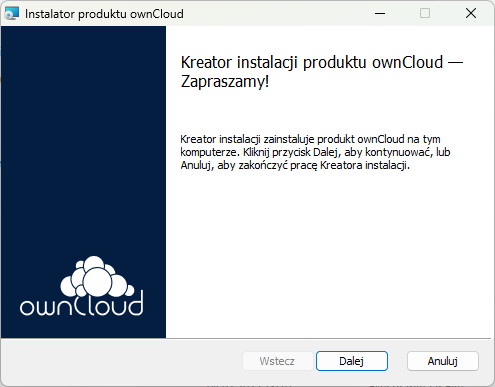
klikamy Dalej i wybieramy miejsce instalacji aplikacji.
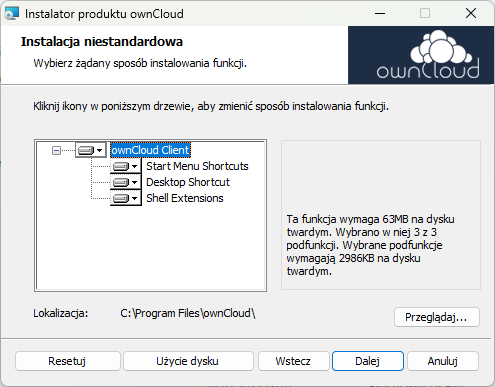
klikamy Dalej i Zainstaluj oraz Zakończ jeśli instalacja się powiodła.
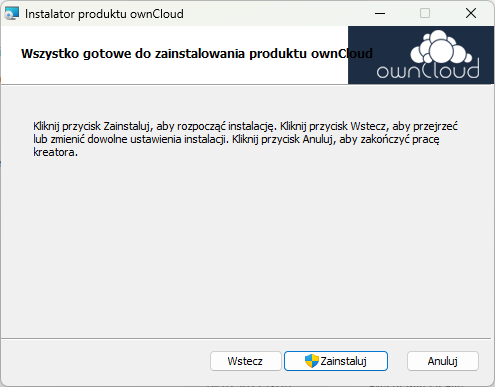
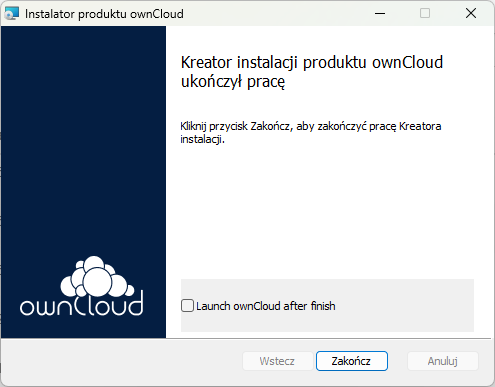
Zostaniemy poproszeni o zrestartowanie komputera klikamy TAK.
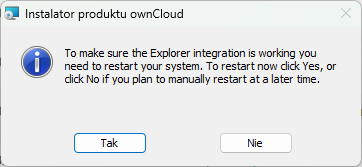
2. Konfiguracja
Odnajdujemy na pulpicie ikonę aplikacji i uruchamiamy ja.

Zostaniemy poproszeni o wpisanie Adresu serwera
dla pracowników – https://chmura.put.poznan.pl
dla studentów – https://chmura.student.put.poznan.pl
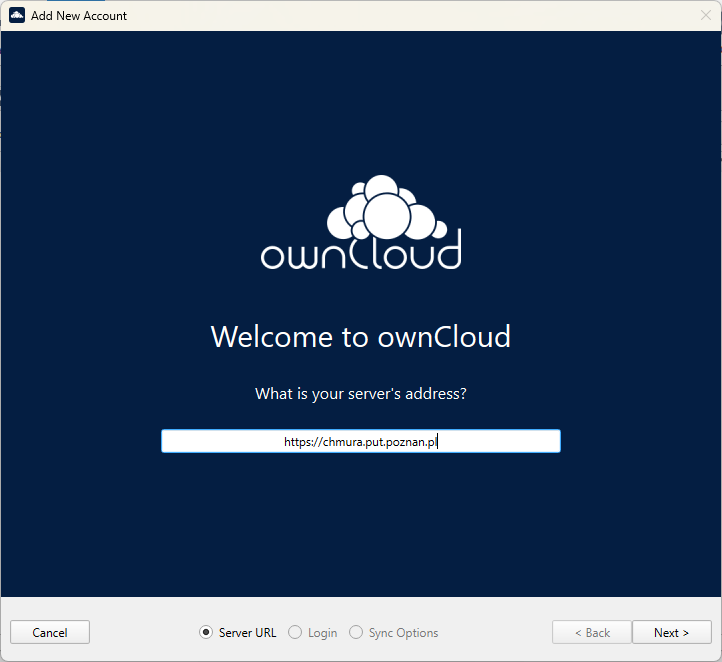
Klikamy Next a następnie Open Browser.
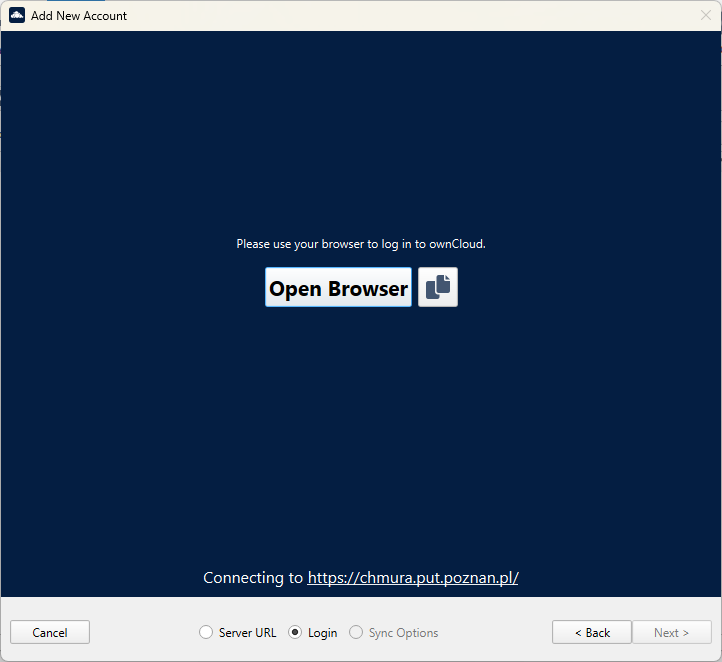
Zostaniemy przeniesieni na stronę chmury politechniki gdzie musimy się zalogować za pomocą politechnicznego adresu mailowego oraz hasła.
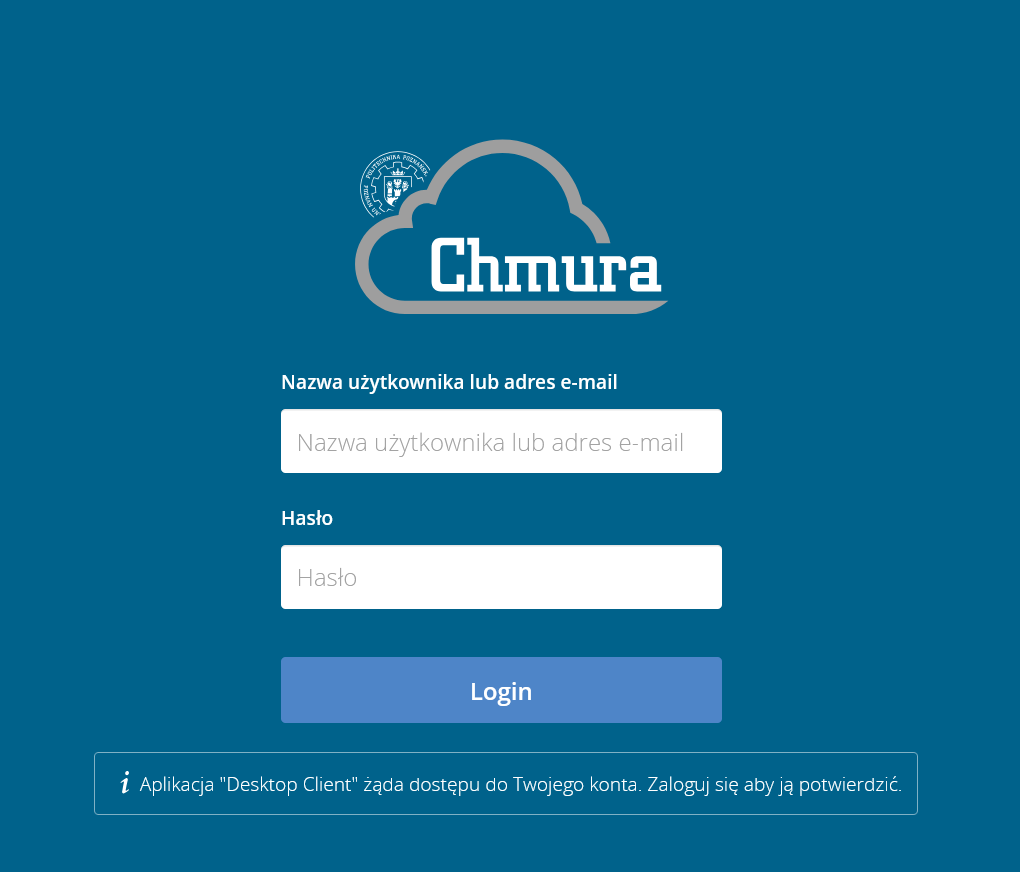
Po zalogowaniu zostaniemy poproszeniu o uwierzytelnienie dla aplikacji zainstalowanej na komputerze.

Po uwierzytelnieniu możemy wrócić do aplikacji. Klikając opcję Advanced configuration możemy wybrać sposób pobierania plików oraz katalog w którym będą pliki przechowywane.
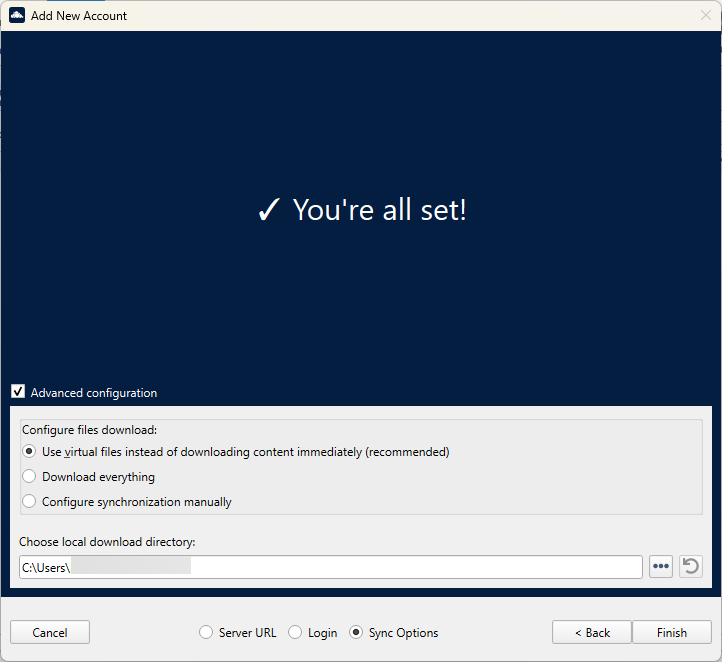
Klikamy Finish.
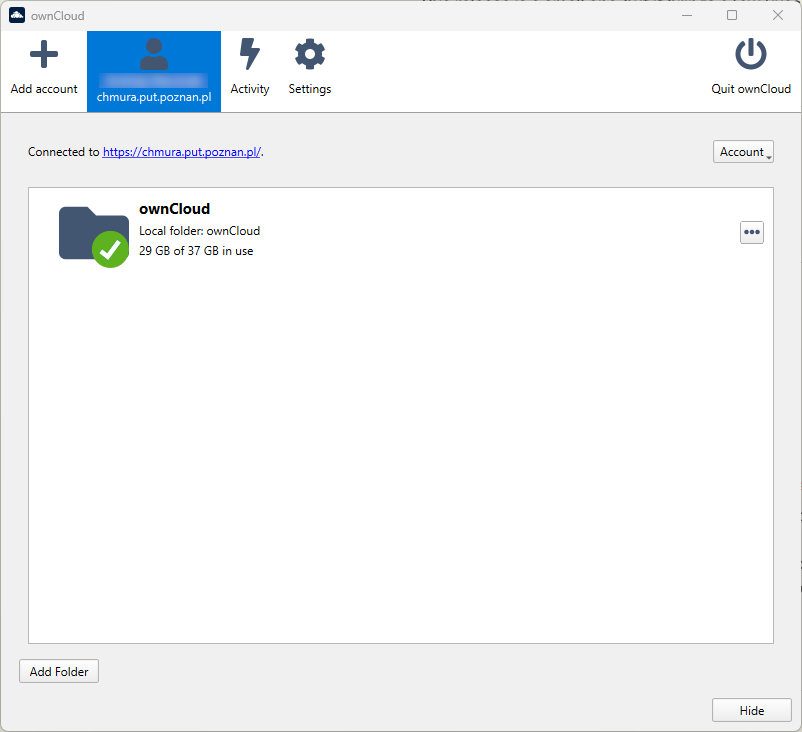
Gdy wszystkie pliki zostaną zsynchronizowane wówczas możemy kliknąć przycisk Hide.
W pasku zadań systemu Windows pojawi się ikonka od aplikacji ![]() po kliknięciu prawym klawiszem myszki uzyskamy dostęp do menu.
po kliknięciu prawym klawiszem myszki uzyskamy dostęp do menu.
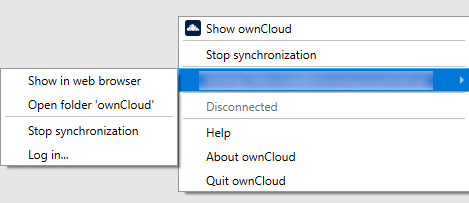
Za pomocą którego możemy między innymi się wylogować się, wyjść z aplikacji, otworzyć katalog lokalny (znajdujący się na komputerze) lub przejść do chmury poprzez przeglądarkę www.
